在Windows电脑上除了可以使用Windows系统自带的桌面便签软件外,还可以下载安装使用敬业签。因为敬业签是一款支持便签内容在Windows电脑、iPhone手机、iPad、安卓手机以及网页端在线同步记录、同步编辑以及同步提醒的云便签软件,其除了有记事和提醒的个人便签功能外,还具有支持多人在线协作的团队便签功能。
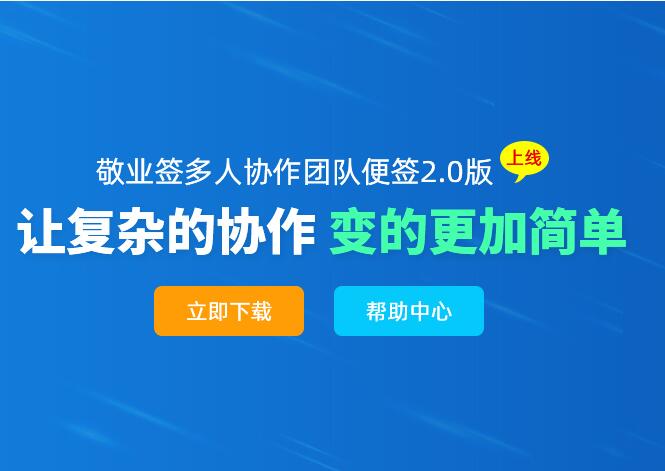
在团队便签上,团队成员除了可以在线同步记录、编辑待办事项外,还可以互相指派工作任务呢!那么,怎么通过Windows电脑桌面上的团队便签来给自己的小伙伴指派工作任务呢?下面,就跟小编一块儿来认真学习一下吧!
1、在Windows电脑端的敬业签软件上登录自己的账号,然后点击软件底部的“团签”图标,并进入想要指派工作任务的团队便签(开启了快捷方式的话,也可直接点击进入);
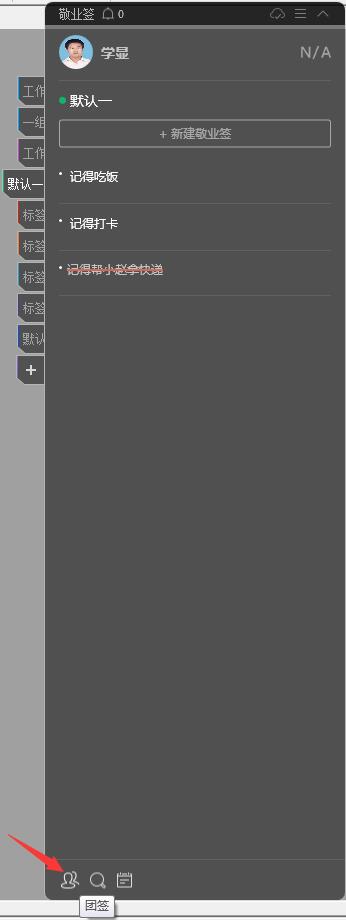
2、在团签页面中点击“新建敬业签”;
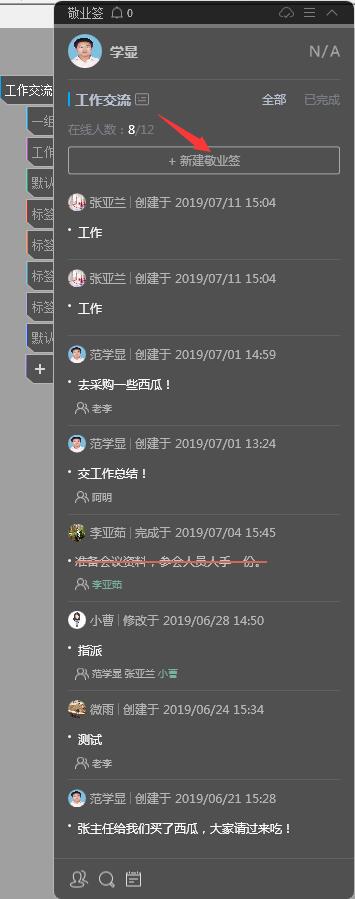
3、输入工作任务,然后点击“指派”按钮;
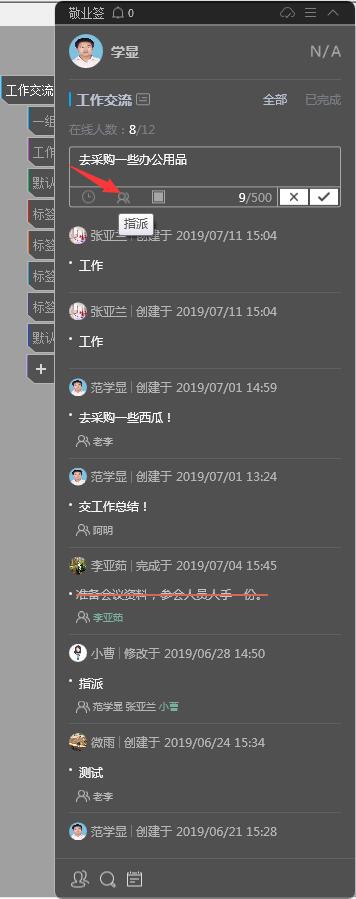
4、选择指派人员和推送提醒方式(推送提醒,也可选择“不推送”),然后点击“确定”(如果是指派了多人的话,“完成类型”需要选择“全部”或“任意”);
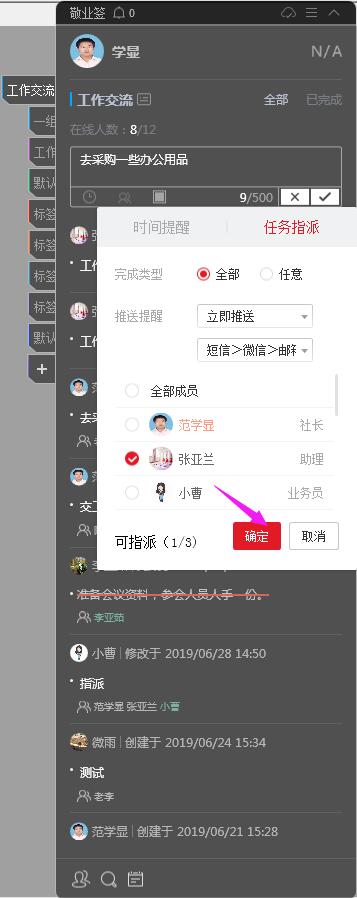
5、点击文本输入框右下角的小对号,保存编辑内容。
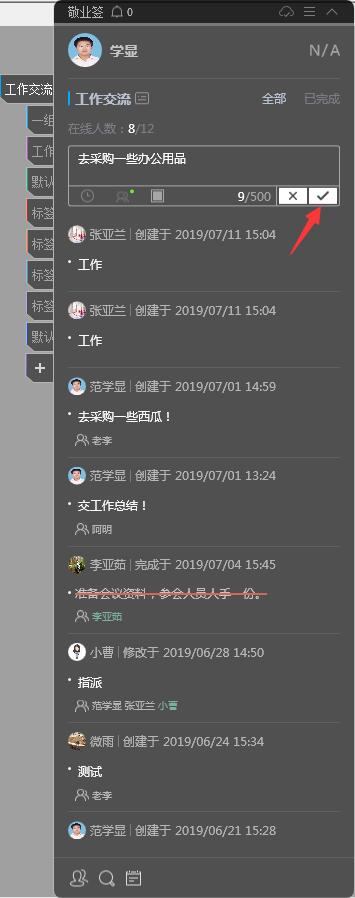
6、指派成功。

这样,Windows电脑桌面上的团签页面中就会出现被指派的工作任务以及被指派的团队成员。此外,由于刚才选择了推送提醒,因此被指派的成员还会在手机短信、微信或者邮箱收到被指派的提醒。
另外,由于敬业签是一款支持便签内容在Windows电脑、iPhone手机、iPad、安卓手机以及网页端自动同步的云便签软件,因此他的手机上如果也下载安装使用了敬业签的话,手机端也会出现同样的页面。















